Adobe Photoshop CC是款非常实用的图片编辑器,最近一些刚下载使用的新用户询问小编Adobe Photoshop CC如何放大缩小图片?接着小编就为各位带来了Adobe Photoshop CC放大缩小图片的详细步骤,让我们一同来下文中看看吧。
方法一,按住键盘的Alt或option(苹果电脑)键,然后滚动滑轮,往上是放大,往下是缩小。

方法二,按住Ctrl键盘按钮。再点击“+”号,是放大。
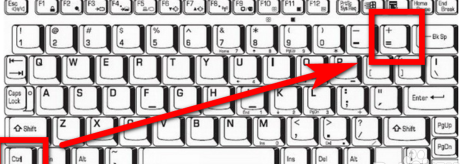
而Ctrl加“-”号则是缩小,如下图。
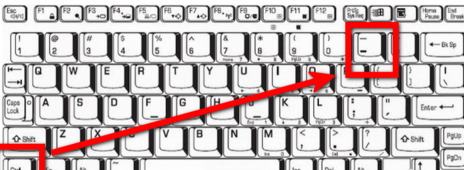
方法3,点击Adobe Photoshop CC界面左侧的“放大镜”图标。
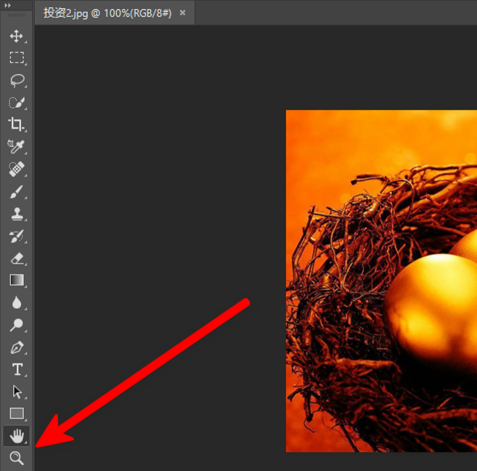
然后点击左上角的“+”“-”放大镜,分别是选择放大和选择缩小。然后用鼠标点住图片就可以放大缩小了。
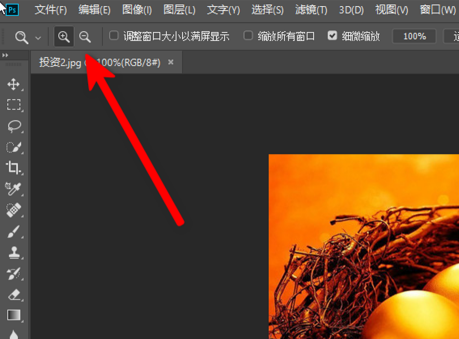
以上就是小编给大家带来的Adobe Photoshop CC放大缩小图片的详细步骤,希望本文内容能帮助到大家!



 超凡先锋
超凡先锋 途游五子棋
途游五子棋 超级玛丽
超级玛丽 口袋妖怪绿宝石
口袋妖怪绿宝石 地牢求生
地牢求生 原神
原神 凹凸世界
凹凸世界 热血江湖
热血江湖 王牌战争
王牌战争 荒岛求生
荒岛求生 植物大战僵尸无尽版
植物大战僵尸无尽版 第五人格
第五人格 香肠派对
香肠派对 问道2手游
问道2手游




























